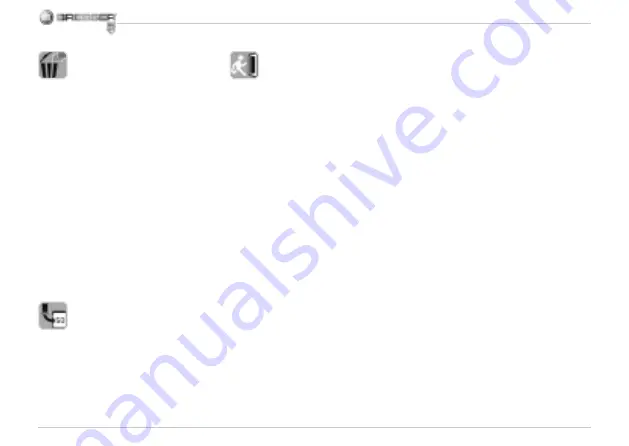
54
6.4 Alles wissen
Kies dit symbool en druk op de
Opname/OK-knop.
Let op: Alle gegevens van het interne
geheugen en de SD-kaart worden
gewist!
De gewiste gegevens kunnen niet
worden hersteld!
Kies om het bestand te wissen met
de knoppen “Rechts” of “Links” het
symbool ‘√’ en druk vervolgens op de
Opname/OK-knop.
Om het menu te verlaten kies je met
de knoppen “Rechts” of “Links” het
symbool ‘X’ en druk vervolgens op de
Opname/OK-knop.
6.5 Gegevens naar de
SD-kaart kopiëren
Kies het symbool en druk op de
Opname/OK-knop. Alle gegevens
worden naar de SD-kaart gekopi-
eerd.
6.6 Terug
Kies het symbool en druk op de
Opname/OK-knop.
7. Gegevens naar de computer
kopiëren
Verbind de microscoop met behulp
van de USB-kabel aan je computer.
Open op de computer de over-
eenkomstige map van het externe
geheugen, bekijk de gegevens van
de in het geheugen opgeslagen foto’s
en kopieer ze naar je computer, waar
je ze kunt bewerken.
Let op!
Trek de USB-kabel niet los terwijl er
een dataoverdracht bezig is, want
dan kan er data verloren gaan.
Voordat je de USB-verbinding
verbreekt of de LCD-module uitscha-
kelt, moet je op de computer met de
hardware-assistent het externe ge-
heugen verwijderen (“deactiveren”)!
Wanneer het externe geheugen niet
eerst is gedeactiveerd, kan de com-
puter crashen of kan er dataverlies
optreden!
8. De microscoop als webcam
gebruiken
Let op!
Sluit de microscoop nu nog niet
aan je PC (computer) aan. Installeer
eerst de drivers.
Om lang plezier te hebben van je
microscoop raden wij je aan om
de microscoop altijd aan de zelfde
USB-poort aan te sluiten.
Het kan namelijk soms voorkomen
dat het apparaat door de computer
niet herkend wordt. Normaal gespro-
ken hoef je dan alleen maar de driver
(het stuurprogramma) opnieuw te
installeren (vanaf de CD). Wanneer
dit het probleem niet oplost kan je in
het volgende hoofdstuk meer lezen
over het oplossen van problemen.
Содержание 88-54200
Страница 3: ...H I j J 1 1 X X 1 1 1 1 2 1 1 2 B g c d E F 1 1 ...
Страница 100: ......
Страница 101: ......
















































